티스토리 블로그 네이버 서치어드바이저 및 ZUM 등록 방법
- 블로그
- 2023. 5. 23.
안녕하세요 티스토리 블로그를 네이버 서치 어드바이저에 등록하는 방법에 대해 포스팅을 하겠습니다. 구글 서치콘솔에 등록하듯이 네이버에도 등록을 해야 저희가 티스토리 블로그에 발행한 글들이 네이버에 노출이 됩니다. 저는 경험상 네이버 웹사이트 쪽에 많이 노출이 되고 있는데요. 이게 네이버의 검색엔진 로직에 따라 변한다고 합니다. 일단 네이버에 노출을 시키면 또한 유입을 늘릴 수 있기 때문에 꼭 등록을 하시기 바랍니다.

1. 네이버 서치어드바이저 등록하기
▼네이버 서치어드바이저 사이트 링크▼
네이버 서치어드바이저
네이버 서치어드바이저와 함께 당신의 웹사이트를 성장시켜보세요
searchadvisor.naver.com
먼저 네이버 서치어드바이저에 등록을 하려면 지금 만들어 놓으신 티스토리 블로그에 글을 2개정도 발행하시기 바랍니다. 1개만 발행해도 되지만 나중에 ZUM에 등록을 하시려면 최소 2개가 필요하기 때문입니다. 아무것도 등록이 되어 있지 않다면 네이버 서치어드바이저 RSS등록 시에 글이 없다는 문구가 나오면서 등록이 안됩니다.
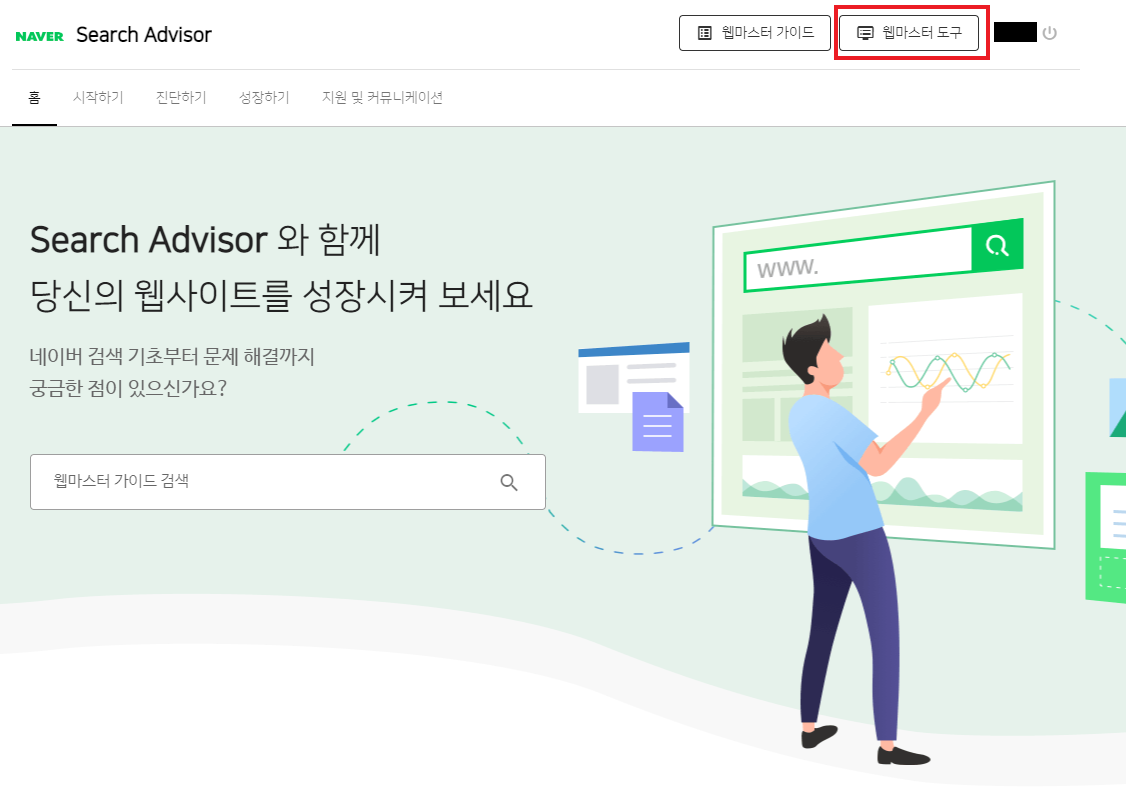
먼저 네이버에 로그인을 하신 다음 '네이버 서치어드바이저'를 검색합니다. 그러면 위와 같은 화면이 나옵니다. 위의 화면에서 웹마스터 도구를 클릭합니다.
1-1. 네이버 서치어드바이저 사이트 등록
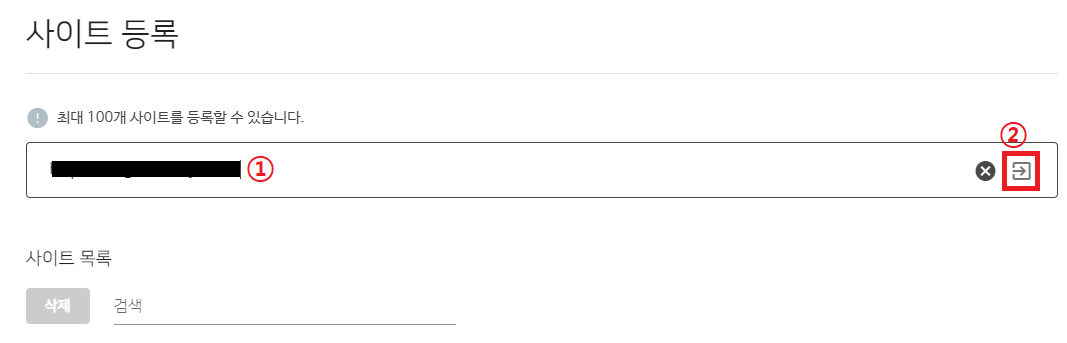
웹마스터 도구를 클릭하시면 전체화면 중에 위와 같은 화면이 나옵니다. 1번에다가 해당 티스토리 주소를 입력합니다.
- 입력예) https://ㅇㅇㅇ.tistory.com
입력하셨다면 위의 화면에서 '2'번에 해당하는 아이콘을 클릭합니다.
1-2. 네이버 서치어드바이저 사이트 소유확인
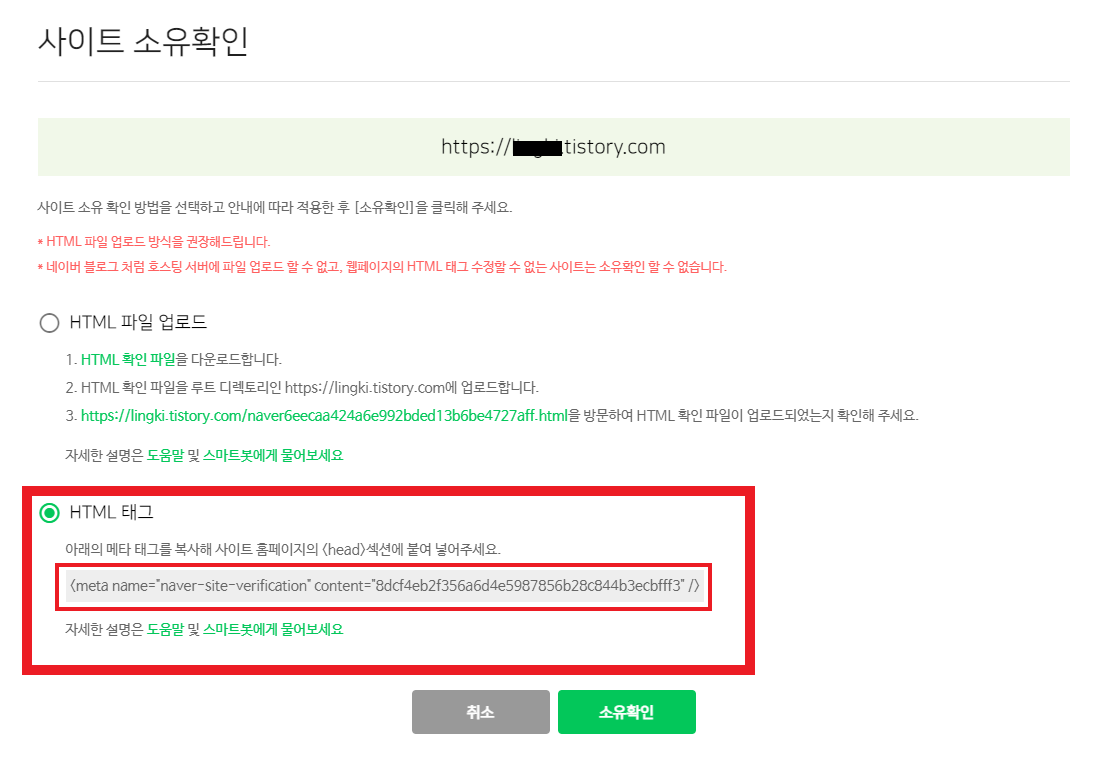
이제 두 개의 HTML 선택 중에 밑에꺼를 선택하신 다음 해당 주소를 복사합니다. 복사는 해당 메뉴에 마우스를 한번 클릭하시고 가시 더블클릭을 진행하시면 주소 전체가 범위 지정이 됩니다. 이때 컨트롤 'C'를 누릅니다.
그다음 티스토리 블로그로 넘어가셔서 HTML 안에 해당 태그를 붙여 넣기 하셔야 합니다. 티스토리 블로그 관리 모드로 들어갑니다.
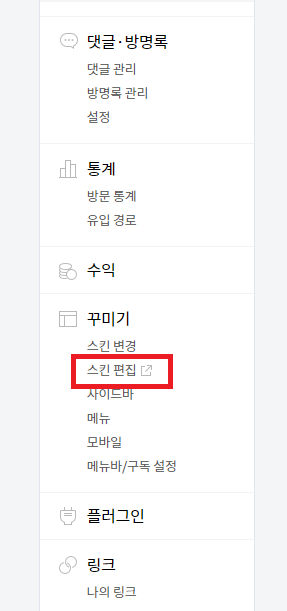
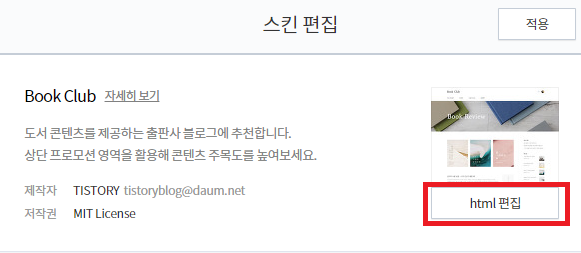
티스토리 블로그 관리 화면 왼쪽에 스킨편집 메뉴가 있습니다. 클릭하시고 다음 화면에서 오른쪽 위에 보시면 html편집이라는 버튼이 있습니다. 이 버튼을 누릅니다.
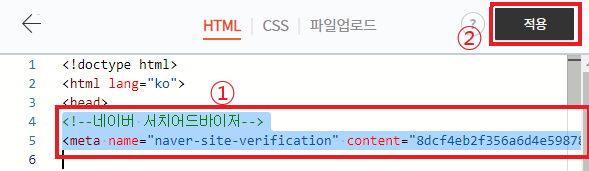
html 편집 화면에 들어가셔서 '<head>'라고 되어 있는 코드 바로 밑에 아까 복사하셨던 코드를 삽입합니다. 저는 알아보기 쉽게 그 코드 위에 '<!--네이버 서치어드바이저-->'를 삽입했습니다. 그냥 코멘트 역할입니다.
안 넣으셔도 괜찮습니다.
그다음 다시 네이버 서치 어드바이저 화면으로 넘어옵니다.
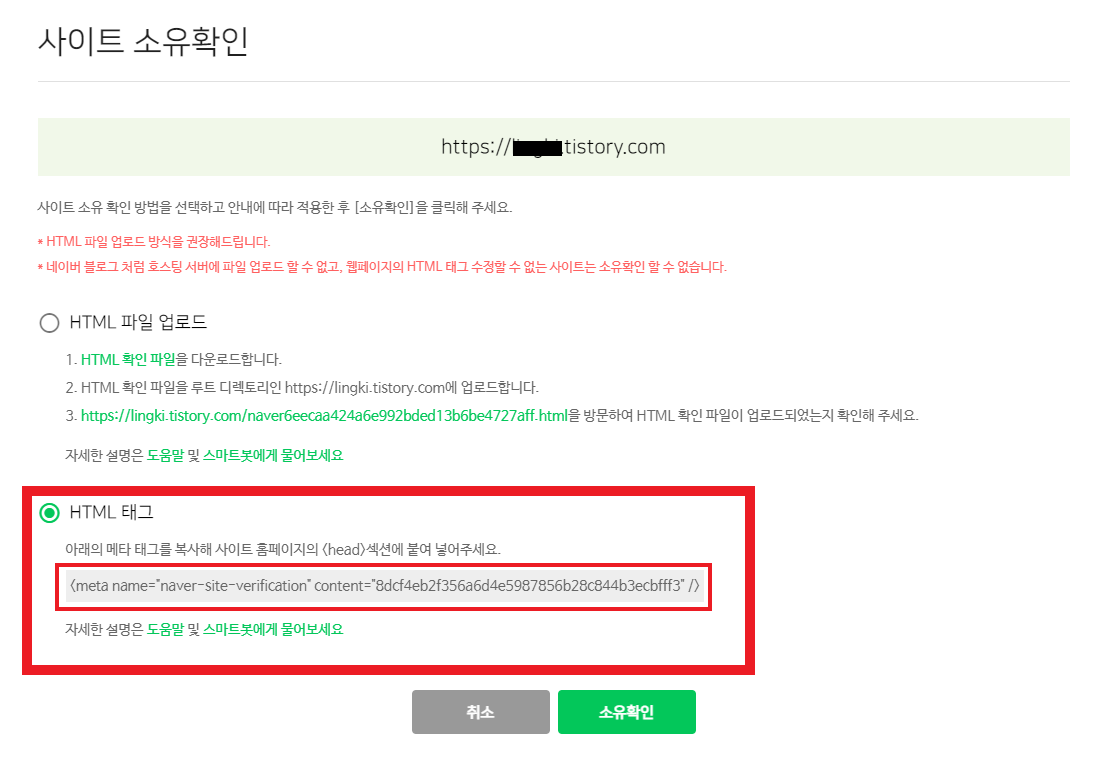
이 화면으로 다시 오셨다면 '소유확인' 버튼을 누릅니다. 그러면 자동방지 입력창이 나오고 그대로 입력하시면 됩니다.
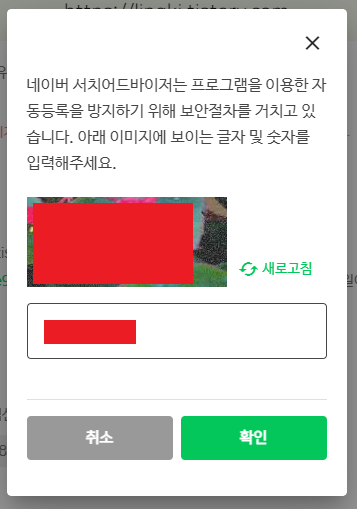
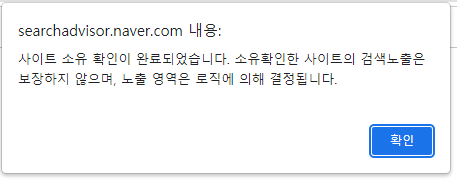
소유확인이 완료되셨으면 확인 버튼을 누릅니다. 만약 실패하셨다면 위에 코드 복사부터 다시 해보시면 됩니다. 웬만해서는 다 되실 겁니다.
사이트 등록이 잘 진행되었다면 하기와 같은 화면을 볼 수 있습니다.
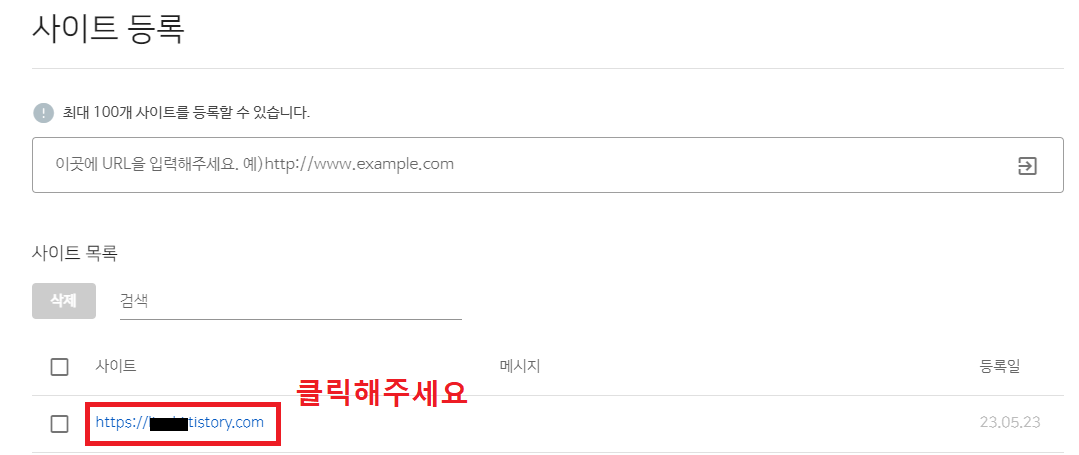
1-3. 네이버 서치어드바이저 RSS 및 사이트맵 등록하기
네이버 서치 어드바이저에 사이트가 등록이 완료되고 위의 사진같이 사이트를 클릭하시면 RSS와 사이트맵을 등록할 수 있는 화면이 나옵니다.
1-3-1. RSS 제출
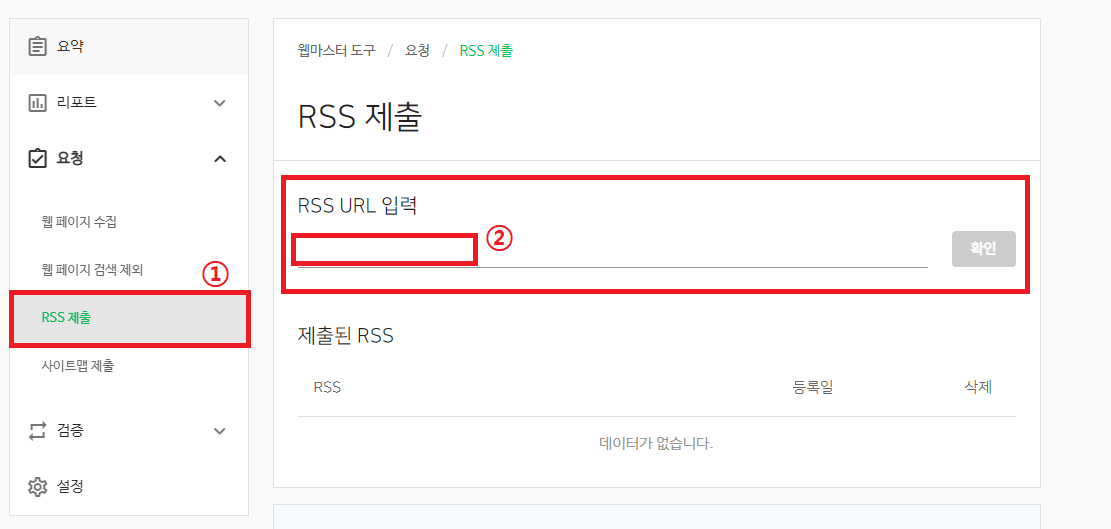
위와 같이 왼쪽 메뉴에서 RSS 제출을 클릭하고 제출을 해줍니다.
등록절차
- 왼쪽메뉴 요청 클릭
- RSS 제출 클릭
- RSS 제출 쪽에 사이트명 입력을 한다.
- - 예) https://ㅇㅇㅇ.tistory.com/rss
여기서 주의할 점은 이글의 초반에 언급했던 티스토리 블로그에 글이 1개라도 작성이 되어 있어야 합니다.
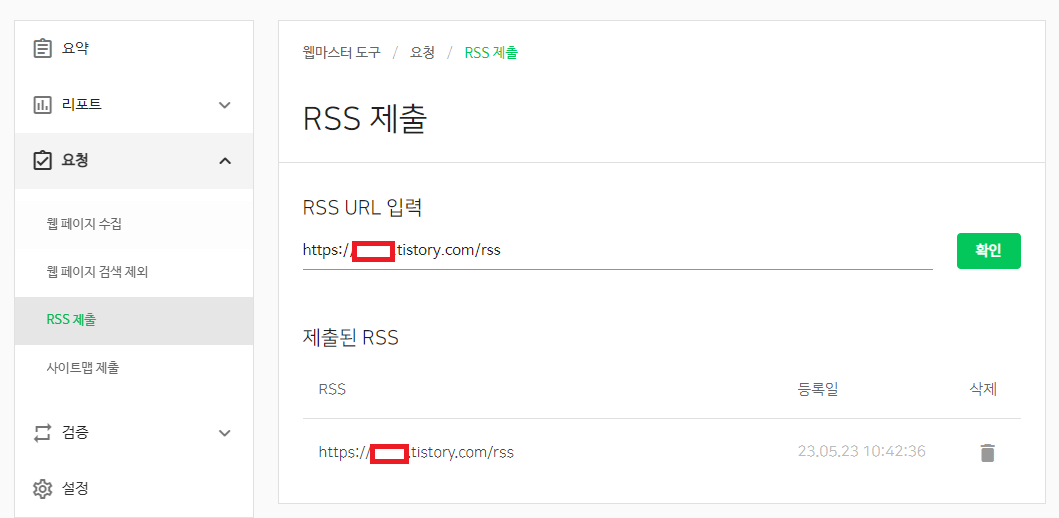
1-3-2. 사이트맵 제출
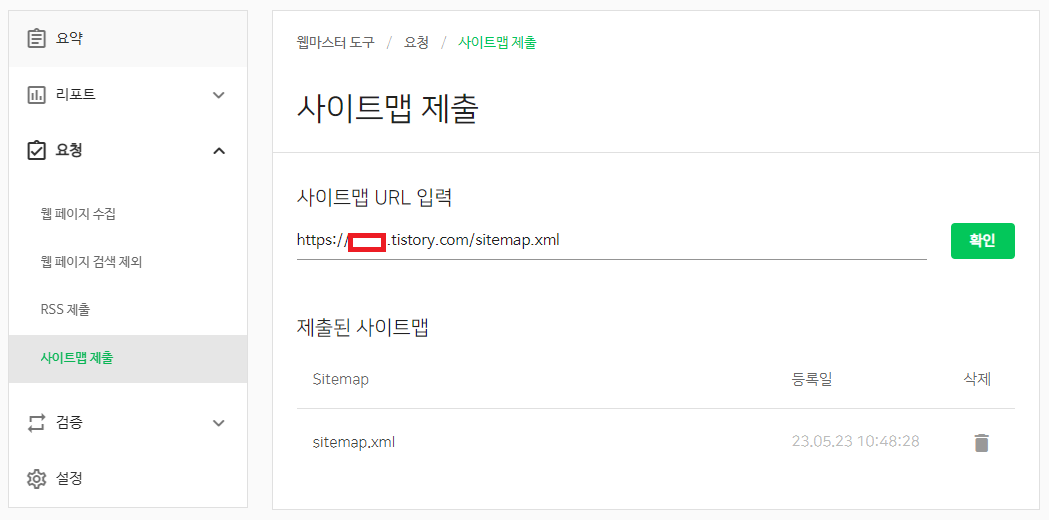
위에서 RSS 제출을 진행한 것처럼 사이트 맵도 동일하게 티스토리 블로그 주소에 'sitemap.xml'을 입력하고 확인 버튼을 누릅니다. 그러면 제출된 사이트맵에 등록한 xml 주소가 나옵니다.
여기까지 티스토리 블로그를 네이버 서치 어드바이저에 등록을 한 내용입니다. 어렵지 않으셨을 겁니다. ZUM은 더 간단합니다.
2. ZUM 검색등록하기
▼ZUM 사이트 검색등록 사이트 링크▼
ZUM - 사이트 검색등록
help.zum.com
위의 링크를 클릭하시면 하기와 같은 화면이 나옵니다.
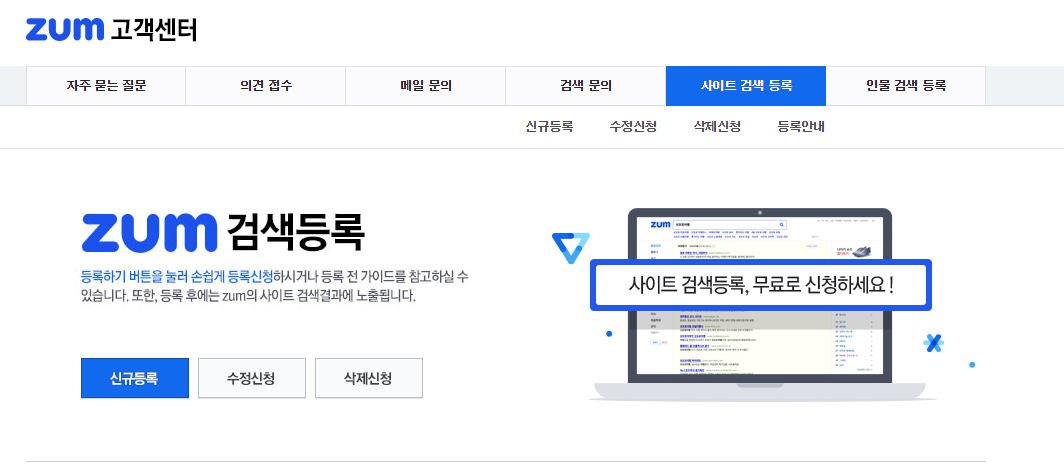
신규 등록 버튼을 클릭합니다.
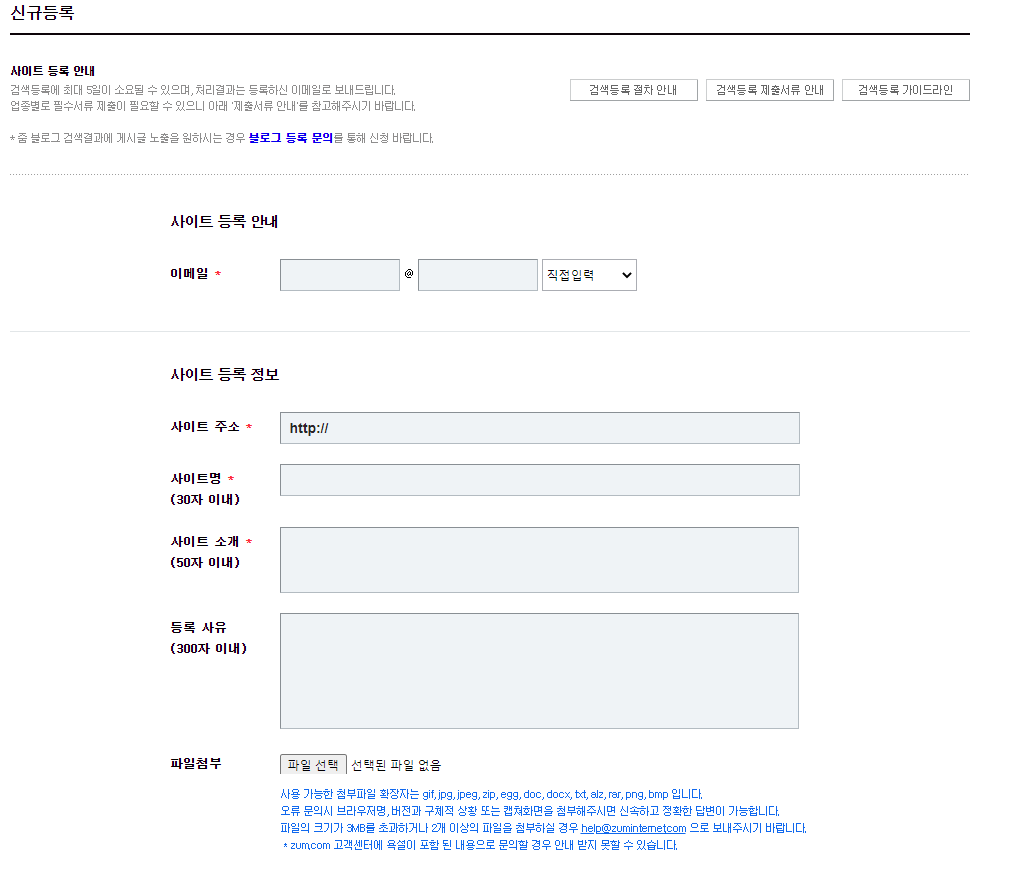
여기에 정보들을 입력합니다.
- 이메일 : 본인 이메일 주소
- 사이트 주소 : 본인 티스토리 주소 예) https://ㅇㅇㅇ.tistory.com
- 기존 입력 되어 있는 http:// 이건 지우셔야 합니다.
해당 블로그 주소를 복사해서 붙여 넣기를 추천드립니다. - 사이트명 : 아무거나 작성하시면 됩니다. 예) ㅇㅇㅇ의 블로그
- 사이트소개 : 아무거나 작성하시면 됩니다. 예) 안녕하세요 ㅇㅇㅇ의 블로그입니다. 정보공유를 위해 만들었습니다.
- 등록 사유 : 아무거나 작성하시면 됩니다. 예) 제가 운영하는 블로그를 통해 정보공유를 하고 싶습니다.
- 파일첨부 : 필요 없습니다.
이때 주의할 점은 해당 신청 사이트에 글이 2개 이상은 발행이 되어 있어야 합니다. 이 절차들을 완료하면 ZUM에서 검색을 해보고 등록을 해줍니다. 결과는 입력하신 이메일 주소로 발송이 됩니다.
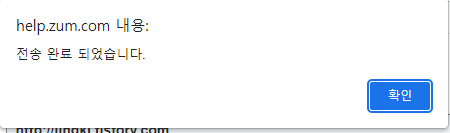
정보들을 다 입력하시고 맨 밑에 정보제공 동의에 클릭하 신다음 신청하기를 누르시면 위와 같은 메시지가 나옵니다. 이러면 신청은 끝이 난 겁니다.
ZUM에서 검색을 해보고 별다른 특이사항 없으면 등록 완료 되었다는 입력하신 메일주소로 메일을 보내 줍니다. 별다른 까다로운 절차는 없습니다. ZUM 검색량은 사실 거의 없다고 봐도 됩니다만, ZUM은 실검 키워드를 검색할 수 있는데 그에 해당하는 이슈글을 쓰면 줌에서도 유입이 되긴 합니다. 저도 가끔 ZUM에 들어가서 ZUM사이트 이슈 키워드를 보고 쓸만한 게 있으면 쓰기도 합니다. 하지만 이건 애드센스 승인 후에나 해볼 법한 방법입니다.
지금까지 네이버 서치어드바이저와 ZUM 사이트에 티스토리 블로그 사이트를 등록하는 방법에 대해 알아보았습니다. 글로 설명하려다 보니 길 수도 있었지만 막상 해보시면 그리 어렵지 않은 작업 들입니다. 여기저기 검색사이트에 등록을 해놓으면 예상치도 못한 유입이 발생하기 때문에 검색 유입을 이용한 애드센스 수익을 올리실 수 있으실 겁니다.
특히 네이버는 꼭 하시기 바랍니다. 글의 내용이 좋으면 사이트 탭에 상위 노출이 되기 때문에 유입이 생각보다 많습니다. 오늘의 포스팅은 여기서 마치겠습니다.
▼▼▼함께 보면 좋은글▼▼▼
티스토리 블로그 만들기 초기설정
안녕하세요 이번 포스팅은 티스토리 블로그를 만들고 초기 설정하는 방법을 포스팅하려고 합니다. 티스토리 블로그가 낯설다고 느껴지실 텐데 사실 어려운 것은 없습니다. 단지 처음이니까 망
epic1.tistory.com
티스토리 블로그 구글 애드센스 연동하기
안녕하세요 오늘은 티스토리 블로그 수익의 첫걸음 구글 애드센스로 연동하는 방법에 대해 포스팅을 하겠습니다. 먼저 티스토리 블로그 가입과 만들기를 하셨다면 진행이 가능합니다. 티스토
epic1.tistory.com
티스토리 블로그 구글 서치콘솔 등록 및 RSS등록
안녕하세요 오늘은 티스토리 블로그를 구글 서치콘솔에 등록하는 방법에 대해 포스팅하려 합니다. 연결방법은 정말 간단합니다. 구글 서치콘솔에 등록을 해야 구글에서 저희 티스토리 글을 읽
epic1.tistory.com
'블로그' 카테고리의 다른 글
| 티스토리 블로그 구글 애드센스 두번째 승인 후기 (0) | 2023.05.31 |
|---|---|
| 티스토리 블로그 구글 SEO 글쓰기 메타 디스크립션 (0) | 2023.05.31 |
| 티스토리 블로그 구글 서치콘솔 등록 및 RSS등록 (0) | 2023.05.23 |
| 티스토리 블로그 만들기 시작방법 및 스킨선택 (0) | 2023.05.17 |
| 티스토리 블로그 구글 애드센스 연동 및 광고 설정 (0) | 2023.05.17 |